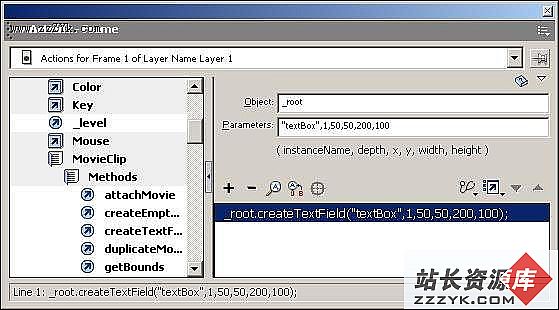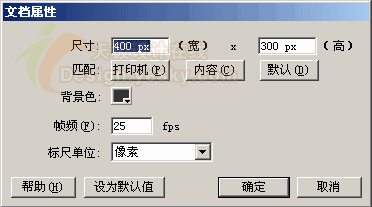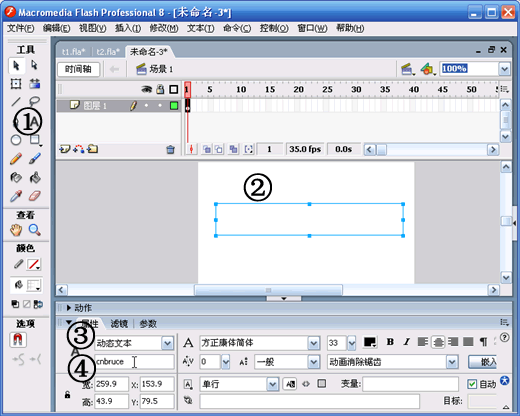FLASH特效—有趣的手动哈哈镜
 我想很多人都有照哈哈镜的体验,镜中的自己变得扭扭曲曲、拉长缩短。现在我大家介绍一个有趣的FLASH特效——手动哈哈镜:影片中有一幅图片,大家可以通过在它上面移动鼠标,使图片跟随着鼠标的移动而发生拉长、缩短、放大、缩小的变化,产生一种有趣的效果。
我想很多人都有照哈哈镜的体验,镜中的自己变得扭扭曲曲、拉长缩短。现在我大家介绍一个有趣的FLASH特效——手动哈哈镜:影片中有一幅图片,大家可以通过在它上面移动鼠标,使图片跟随着鼠标的移动而发生拉长、缩短、放大、缩小的变化,产生一种有趣的效果。 思路:找一幅图片,将它划分为4个小块,然后通过获取鼠标的坐标,设定图片4个小块的x、y坐标和scale缩放属性。
我们现在就开始制作这个有趣的特效。
步骤一:划分图片 新建一个电影文件,规格500*500,选取File菜单中的Import项(或者按Ctrl+R)导入一幅图片。
新建一个电影文件,规格500*500,选取File菜单中的Import项(或者按Ctrl+R)导入一幅图片。
然后将导入的图片打散(Ctrl+B),打开标尺(Ctrl+Shift+Alt+r),我们将图片按田字形划分为四个正方块,选择箭头工具(Arrow Tool)框选图片的其中一块,然后将它转换为Symbol(Insert>Convert to Symbol...),在弹出的“Symbol Propertoes”对话框中,“name”为r_up,“Behavior” 都为“Movie Clip”。然后将它移开一些,以方便我们选取其他的方块。
同样做法,转换其它部分得到Symbol:r_down、l_up、l_down。在Instance面版分别为这四个Symbol添加Instance Name:r_u、r_d、l_u、l_d。
步骤二:创建跟随鼠标的空Movive Clip
这一步比较简单,新建一个Symbol(Insert>New Symbol..),“Name”为“drag”,“Behavior”为“Movie Clip”。按ok后进入这新建Symbol的编辑界面,什么都不要添加,直接返回到主场景。
然后将其从Library(元件库)中拖到主场景中。为了方便以后找到它,我们把它拖放到编辑区外(在屏幕中,非选定时用一个小孔心圆标示),并在Instance浮动面板中,为其添加“Name”为“m_drag”。
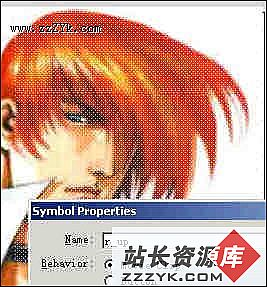

双击Layer 1的第一帧,弹出Frame Actions面板,打开面板左边“Actions”命令列表,双击“StarDrag”添加action,“Target”中填入“m_drag”(或者点击面板右下方的准星似的绿色图案,在弹出来的Insert Target Path面板中选择),并且钩选“Lock mouse to center”。在Layer 1的第2帧添加一帧(F5)。
步骤三:控制代码的编写
添加一个层Layer 2,双击其第1帧,在Frame Actions面板中添加以下代码:
| //分别设定四个图片方块的横、纵坐标及缩放。 setProperty ("/l_u", _x, /m_drag:_x/2.7); setProperty ("/l_u", _y, /m_drag:_y/2.7); setProperty ("/l_u", _xscale, /m_drag:_x/2); setProperty ("/l_u", _yscale, /m_drag:_y/2); setProperty ("/r_u", _x, Number(/m_drag:_x)+Number(((500-/m_drag:_x)/1.65))); setProperty ("/r_u", _y, /m_drag:_y/2.7); setProperty ("/r_u", _xscale, (500-/m_drag:_x)/2); setProperty ("/r_u", _yscale, /m_drag:_y/2); setProperty ("/l_d", _x, /m_drag:_x/2.7); setProperty ("/l_d", _y, Number(/m_drag:_y)+Number(((500-/m_drag:_y)/1.575))); setProperty ("/l_d", _xscale, /m_drag:_x/2); setProperty ("/l_d", _yscale, (500-/m_drag:_y)/2); setProperty ("/r_d", _x, Number(/m_drag:_x)+Number(((500-/m_drag:_x)/1.65))); setProperty ("/r_d", _y, Number(/m_drag:_y)+Number(((500-/m_drag:_y)/1.6))); setProperty ("/r_d", _xscale, (500-/m_drag:_x)/2); setProperty ("/r_d", _yscale, (500-/m_drag:_y)/2); |
在Layer 2 的第2帧添加一帧(F5)。
这样就完成了这个有趣的特效,大家可以按按组合键Ctrl+Enter测试一下效果。随处移动鼠标,你会见到那张图片的跟随变化。用别人的照片做一个,说不定也是一个好的整人方法哟(提醒:最好不要用mm的照片啦)。
【责任编辑:Shiny】